Eclipse中设置Tomcat服务器
01首先打开eclipse软件,点击顶部的windows菜单,选择下拉菜单中的preferences选项,如下图所示
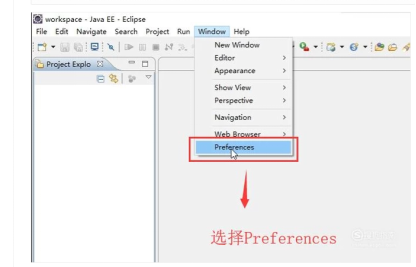
02在弹出的Preference界面中选择Server,找到左侧的Runtime Environments选项,点击右侧的add按钮。

03 然后我们需要在出现的界面中选择一下Tomcat的版本,并勾选Create a new local server复选框,如图所示。

04 接下来进入Tomcat配置界面,我们需要给服务器起一个名字,然后点击Browse按钮,如下图所示。

05在弹出的浏览文件夹界面中我们选择本机中的tomcat安装目录,如下图所示。

06 接下来继续回到Tomcat Server界面,选择JRE下拉框中的JDK1.8选项,如下图所示
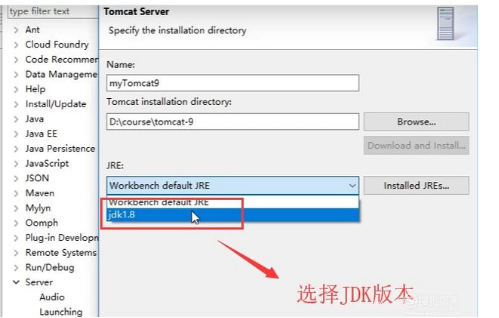
07 接着回到Server Runtime Environments界面,我们就可以看到新添加的tomcat服务器已经添加到列表了,如下图所示。

08最后回到Eclipse软件的主界面,我们会看到左侧的项目列表多出了Server文件夹,这就是Tomcata服务器所在的文件夹,它会伴着所有创建的web项目,如下所示。





























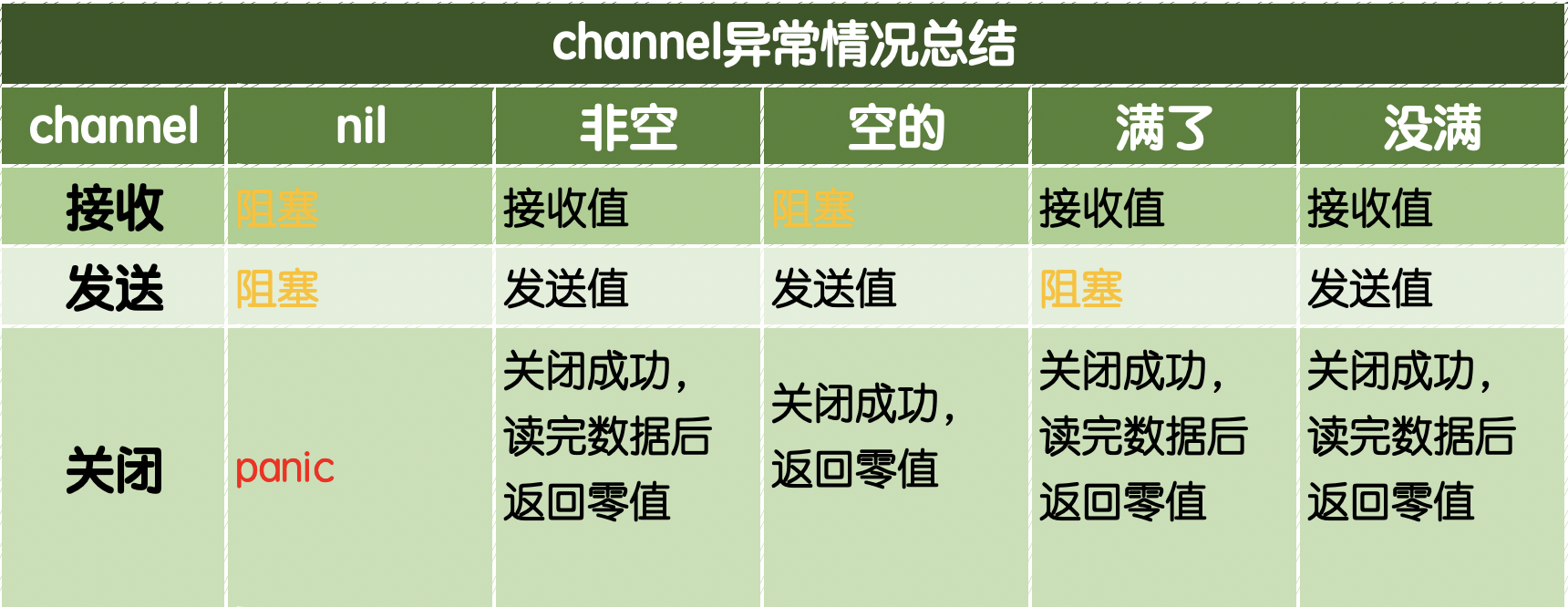






还没有评论,来说两句吧...